R-Studio Kullanımı - Resimli Anlatım
Resimde görüldüğü gibi ana pencerede bize sistemimizde mevcut bulunan Harddisk sürücülerimizi gösteriyor. Bizim yapmamız gereken kurtarmak istediğimiz resim,döküman,program herneyse silinmeden önce bulundukları sürücüyü seçmek.
Kurtarmak istediğimiz bölümlerden yani harddisk sürücülerinden birine çift tıklıyoruz. Aşağıdaki pencere açılıyor.
Açılan pencerede aç yani Open seçeneği bölüm üzerinde, yakın geçmişte sildiğimiz dosyaları kurtarmak için uygundur. Fakat Scan seçeneğini seçerseniz Harddisk tamamen taranacak ve daha çok dosya kurtarma seçeneğiniz olacaktır.
Scan seçeneğini tercih ettiğinizi varsayarak devam ediyorum. Daha sağlıklı kurtarma yapmak için Harddisk'e tam bir tarama yapılması gerektiğini unutmayın.
Scan butonuna tıkladığımızda açılan pencerede birçok seçenek mevcut fakat şu anda onlarla bir işimiz yok bu nedenle tekrardan "Scan" butonuna tıklayarak devam ediyoruz.
Aşağıda görüldüğü gibi tarama işlemi başladı durumu sağ taraftaki grafikten takip edebilirsiniz. Bu işlem harddisk'inizin kapasitesine göre uzayabilir. Yarıda kesmemeniz faydanıza olacaktır.
Tarama işlemi bittiğinde aşağıdaki pencere açılıyor. Bu pencerede Recognized1 kurtarılabilecek dosyalarınızın listesidir. Recognized2 de ise ayrıntılı bir liste bulunmaktadır yani büyüklü küçüklü her dosya listelenmiş.
Ben recognized1 seçeneğine tıkladım ve aşağıda görüldüğü gibi sağ tarafta dosyalar listelendi. Şimdi kurtarmak istediğim dosyaya sağ tklayarak "Recover" diyorum. Bu aşamadan sonra size kurtarılan dosyanın nereye kaydedileceğini soracak bir hedef gösterin ve devam edin.
Programı Buradan full olarak indirebilirsiniz.
Kolay Gelsin...
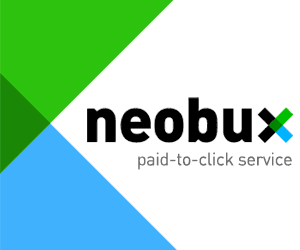





2 Yorum:
sonunda tarattım ama reognizet görülmedi yani kurtarılabilecek dosya yok galiba.
TEŞEKKÜRLER GERÇEKTEN İŞİME YARADI FORMATLADIM BİLGİSAYARDAKİ BİLGİLERİ KURTARDIM
Yorumuzu yazıp gönder butonuna bastığınızda 'İsteğiniz gerçekleştirilemedi. Lütfen yeniden deneyin' gibi bir uyarı alabilirsiniz. Tekrar gönder butonuna bastığınızda sorun düzelecektir.
Sitedeki Herhangi Bir Dökümanın, Yazılımın ya da Yazının Telif Haklarını(zı) İhlal Ettiğini Düşünüyorsanız İletişime Geçiniz.
İletişim Adresi: admin@crackerturk.net